Trong hướng dẫn này, mình sẽ giới thiệu cách cài đặt Elementary OS 7 trên máy tính để bàn hoặc máy tính xách tay của bạn. Để bắt đầu, hãy đảm bảo rằng bạn có ổ đĩa flash USB 4GB và máy tính của bạn đáp ứng các thông số kỹ thuật hệ thống được khuyến nghị.
Cách tải xuống Elementary OS 7
Trước khi bạn có thể cài đặt Elementary OS 7 trên PC Linux của mình, bạn cần tải xuống tệp ISO chính thức. Tệp ISO này được phân phối trên Elementary.io.
Khi ở trên trang web, hãy tìm nút Purchase elementary OS. Nếu bạn muốn đóng góp cho dự án và các nhà phát triển của nó, hãy chọn một mức giá. Tuy nhiên, không cần phải trả tiền và nếu bạn không muốn đóng góp, hãy nhập “0” vào ô giá.
Cách tạo USB cài đặt Elementary OS 7
Bạn phải tạo USB cài đặt để cài đặt Elementary OS 7 trên máy tính để bàn hoặc máy tính xách tay Linux của mình. Để bắt đầu, hãy tải ứng dụng Etcher xuống PC Windows, Mac hoặc Linux của bạn. Sau khi nó được tải xuống máy tính của bạn, hãy cài đặt nó và khởi chạy nó để bắt đầu sử dụng.
Lưu ý: Thông thường, Etcher chạy tốt trên nền tảng Linux ngay lập tức. Tuy nhiên, nếu bạn gặp sự cố khi chạy Etcher trên Linux, hãy thử các lệnh bên dưới.
cd ~/Downloads
chmod +x balenaEtcher*.AppImage
./balenaEtcher*.AppImage –no-sandbox
Sau khi ứng dụng Etcher được mở, hãy lắp ổ flash USB. Lưu ý rằng ổ đĩa phải có kích thước tối thiểu 4GB. Tiếp theo, hãy làm theo các bước bên dưới để tạo đĩa cài đặt USB.
- Trong ứng dụng Etcher, tìm nút “Flash from file” và nhấp vào nút đó bằng chuột. Sau khi chọn nút này, duyệt tìm Elementary OS 7 ISO đã tải xuống trước đó.
- Sau khi chọn tệp ISO Elementary OS 7 đã tải xuống, hãy tìm nút Select target và chọn ổ flash USB của bạn.
- Khi bạn đã chọn ổ flash USB, hãy tìm nút “Flash!” và nhấp vào nó bằng chuột. Khi bạn chọn nút này, ứng dụng Etcher sẽ flash ISO vào USB của bạn. Quá trình này có thể mất nhiều thời gian.
Khi đĩa cài đặt USB được tạo, hãy khởi động lại máy tính của bạn và tải BIOS lên. Xem qua BIOS và định cấu hình để khởi động từ USB, để bạn có thể cài đặt Elementary OS 7 Horus.
Cách cài đặt Elementary OS 7
Để cài đặt Elementary OS 7, hãy bắt đầu bằng cách chọn ngôn ngữ của bạn. Xem qua khu vực lựa chọn ngôn ngữ và chọn ngôn ngữ ưa thích của bạn. Ngoài ra, bạn có thể để trình cài đặt tự động chọn nó cho bạn.
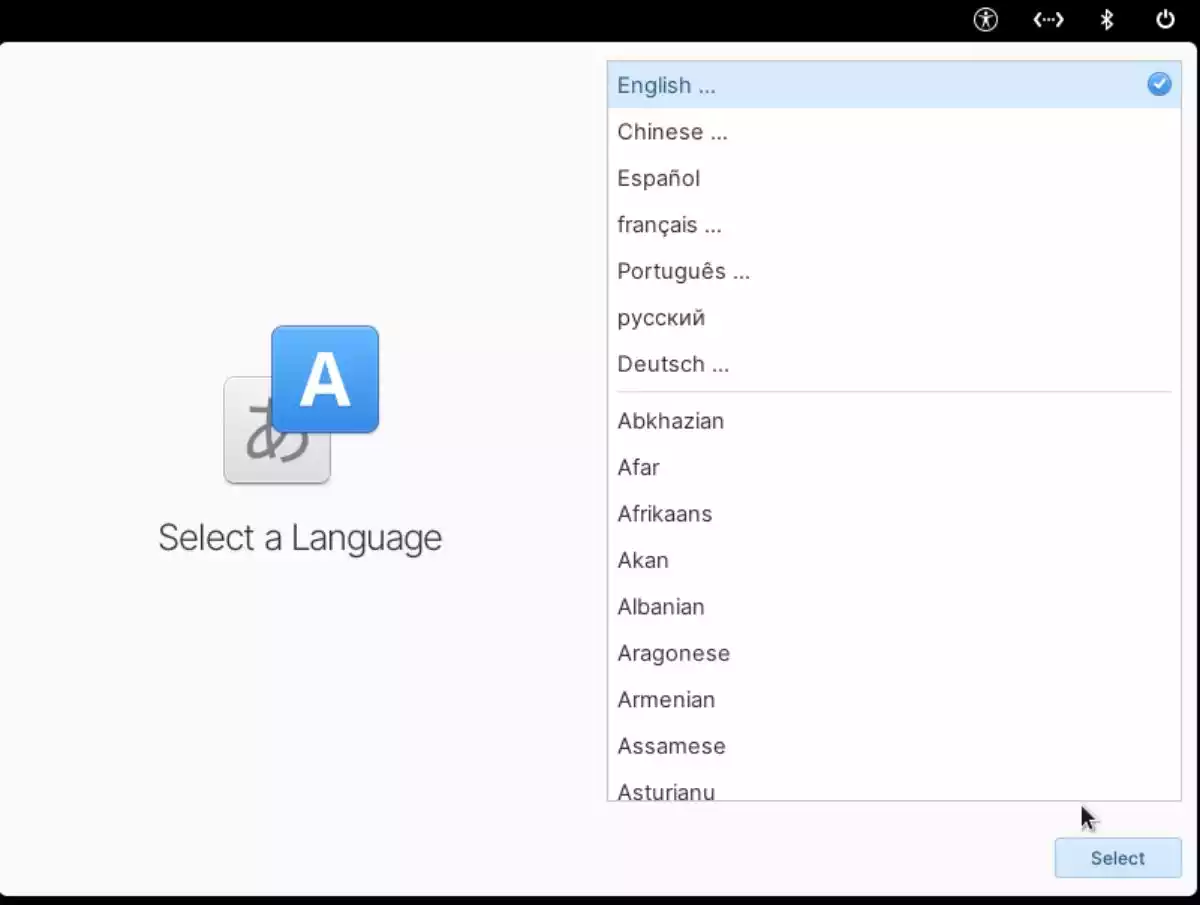
Sau khi chọn ngôn ngữ và bố cục bàn phím, bạn sẽ thấy khu vực Try or Install của trình cài đặt. Tìm tùy chọn Erase Disk and Install và nhấp vào tùy chọn đó. Tùy chọn này sẽ tự động phân vùng và thiết lập Elementary OS 7 cho bạn một cách dễ dàng. Ngoài ra, nếu bạn là chuyên gia về Linux, vui lòng chọn tùy chọn Custom Install (Advanced). Nhấp vào nút ở dưới cùng bên phải khi hoàn tất để tiếp tục.
Trên trang Select a Drive, chọn ổ cứng bạn muốn cài đặt Elementary OS 7 để . Khi bạn đã lựa chọn xong, hãy nhấp vào nút Erase and Install.
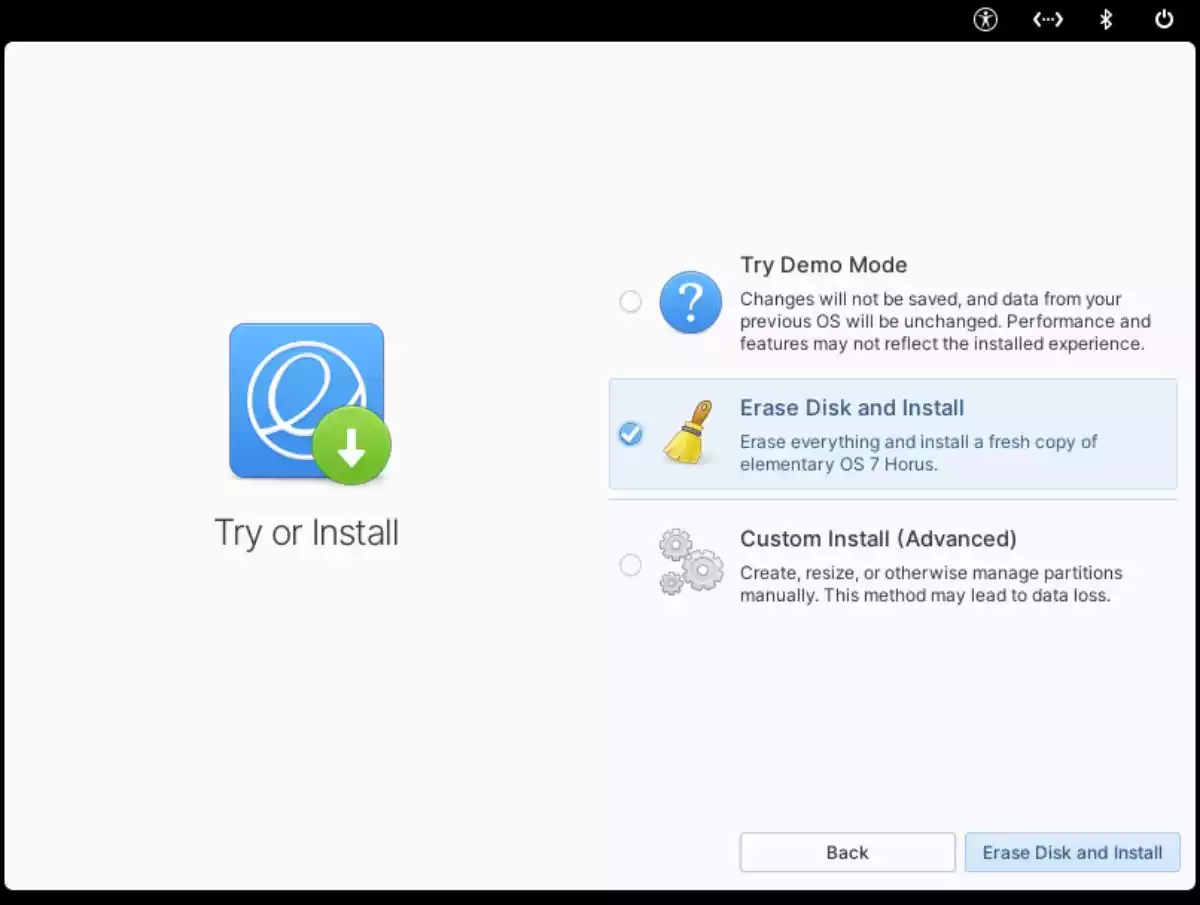
Tiếp theo, trình cài đặt sẽ hỏi bạn có muốn mã hóa ổ đĩa của mình không. Trên trang Enable Drive Encryption, hãy nhấp vào nút Choose Password để thực hiện các bước mã hóa ổ cứng của bạn. Ngoài ra, nếu bạn muốn bỏ qua mã hóa, hãy tìm nút Don’t Encrypt và nhấp vào nút đó để tiếp tục.
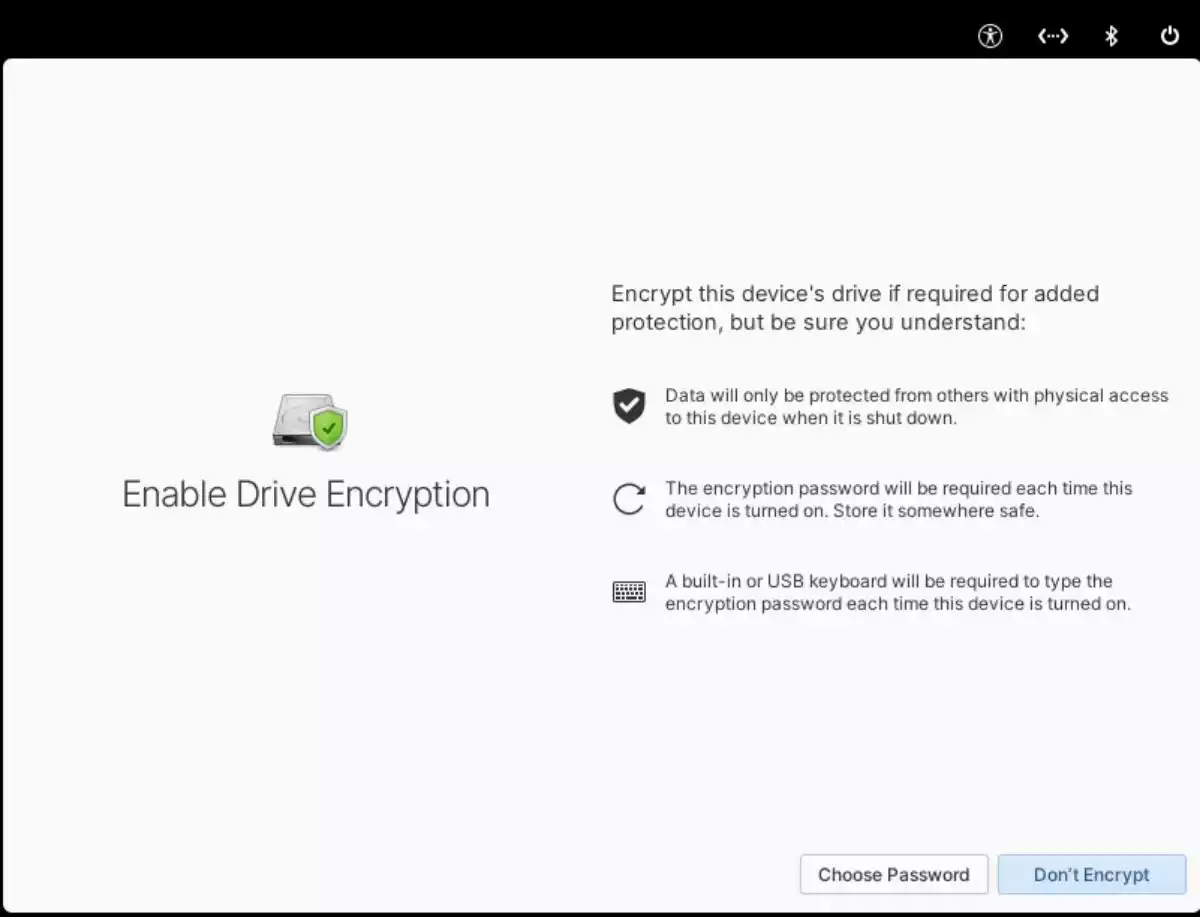
Khi bạn đã chọn các tùy chọn mã hóa của mình, Hệ điều hành cơ bản sẽ bắt đầu cài đặt vào máy tính của bạn. Quá trình này sẽ mất khoảng 20 phút. Khi quá trình cài đặt hoàn tất, bạn sẽ thấy cửa sổ Continue Setting Up. Nhấp vào nút Restart Device để khởi động lại.
Sau khi khởi động lại, hãy chọn lại ngôn ngữ và bố cục bàn phím của bạn. Sau đó, bạn sẽ được đưa đến cửa sổ Create an Account. Nhập tên đầy đủ, tên người dùng, mật khẩu và tên thiết bị của bạn. Nhấp vào nút Finish setup khi hoàn tất để kết thúc.
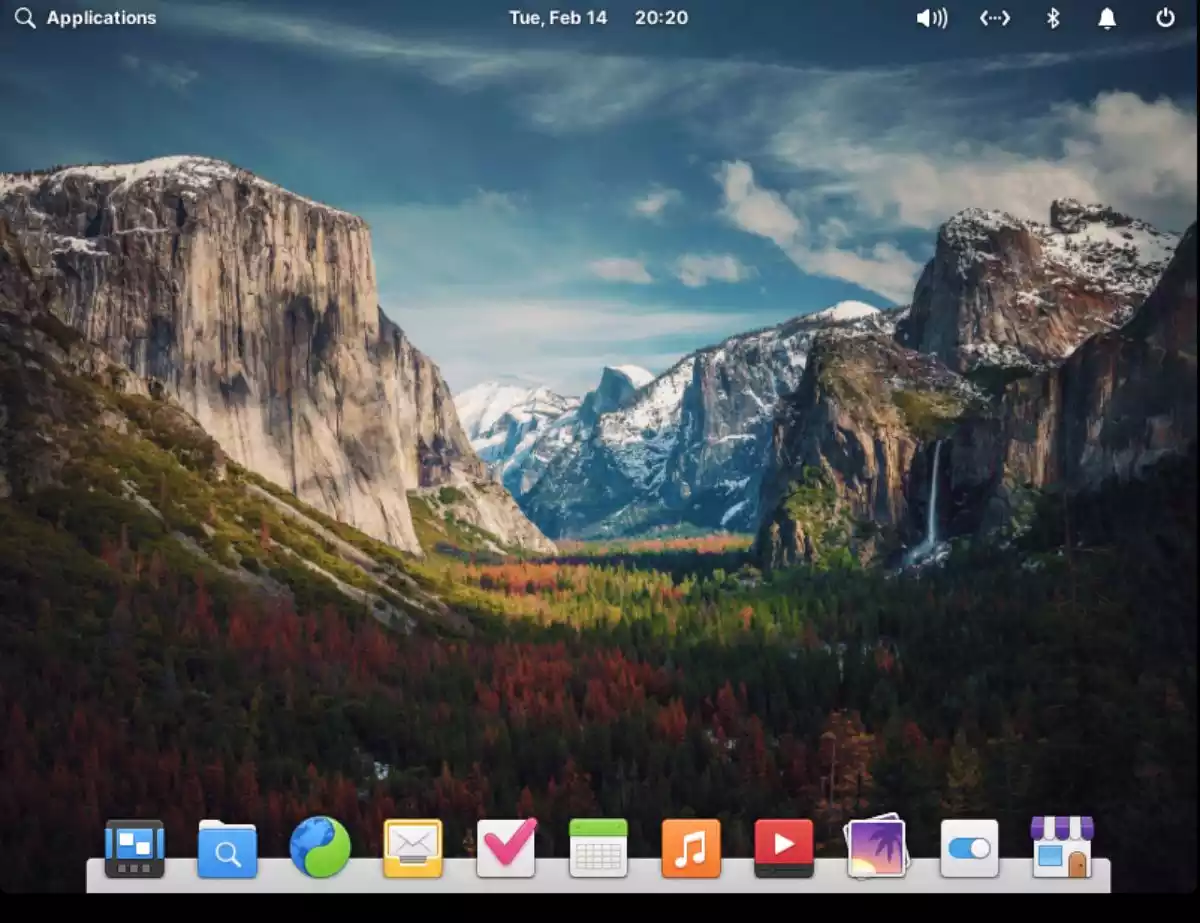
Sau khi thiết lập hoàn tất, hãy đăng nhập vào người dùng mới của bạn để sử dụng Elementary Os 7 Horus!
